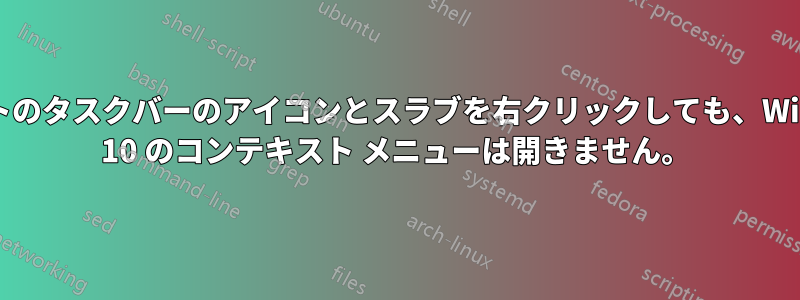
Windows 8.1 から Windows 10 にアップグレードしたところ、タスクバーのアイコンを右クリックしてピン留めを外すと、クリック後何も起こらないことに気付きました。ただの遅延だと思って数分待ちましたが、それでも何も起こりませんでした。その後、スタートメニューで「ストア」、「Xbox」などのスラブのピン留めを外そうとしたときにも機能しないことがわかりました。そこで、タスク マネージャーを開いてウィンドウ エクスプローラーを見つけ、再起動しました。その後、タスクバーにピン留めされたインストール済みアイコン (Chrome、Steam) を右クリックできるようになりました。しかし、「Microsoft Edge」を右クリックしても何も起こらず、「右クリック メニュー」を何も開けなくなりました。そこで、タスク マネージャーから再びウィンドウ エクスプローラーを再起動し、スタートメニューでスラブのピン留めを外そうとしましたが、インストール済みアプリはピン留めできました (「右クリック メニュー」を開いたため) が、Microsoft のスラブは「右クリック ポップアップ メニュー」を再びバグらせました。どこに問題があるのでしょうか。インターネット上のどこにも解決策が見つかりません。助けてください。この問題は私を困らせています。何かアイデアがあれば教えてください。
答え1
少し遅いですが、この解決策は他の人に任せます。コンテキストメニューのレジストリキーについて言及しているFerryの投稿を見て、CCleaner(https://www.piriform.com/ccleaner/download) は、右クリック メニューの Windows エクスプローラーの最近の場所のリンクを消去します。クリーナーの「Windows エクスプローラー」の下にあるすべてのオプションがオンになっていることを確認してください。これで私の場合は問題が解決したようです。
答え2
他のさまざまな解決策が機能しなかったとき、PowerShell を使用してスタート メニューとタスク バーの右クリック コンテキスト メニューを修正する壊れた右クリックのコンテキストメニューを修正しましたWindows 10 ホームバージョン21H1OSビルド19043.1083経験Windows 機能エクスペリエンス パック 120.2212.3530.0タスクバー。
このソリューションでは、PowerShell を管理者として実行し、次のコマンドを実行する必要があります。
Get-AppXPackage -AllUsers | Foreach {Add-AppxPackage -DisableDevelopmentMode -Register “$($_.InstallLocation)\AppXManifest.xml”}
コマンドの実行にはかなり長い時間がかかるため、エラー メッセージは無視される可能性があります。
これらの手順に従うと、タスク バーの右クリック コンテキスト メニューが再び機能するようになりました (再起動は不要)。
答え3
参照されているコンテキスト メニューのレジストリ キーのうち、存在しなくなったと思われるものをいくつか削除することで、この問題を解決できました。
- 始めるレジストリエディタ
- 案内する
HKEY_CLASSES_ROOT\DIRECTORY\SHELLEX\CONTEXTMNUHANDLERS - そこには、名前ではなく GUID として表示される 2 つのフォルダーがありました。それらを削除しました。
これにより、個人用デスクトップと仕事用 PC の両方で問題が修正されました。


